上篇内容为大家讲到了vectornator软件的橡皮工具,之前有提到vectornator橡皮工具和剪刀工具功能相似。本期内容为大家分享vectornator剪刀工具在哪?vectornator剪刀工具怎么用?以下是详细内容。
一、vectornator剪刀工具位置
1、打开vectornator软件,进入vectornator主界面,点击“+”加号,新建画布,进入到vectornator绘图操作界面;
2、vectornator绘画界面左侧有个悬浮的工具栏,第三个就是“剪刀工具”,图标是一把剪刀。
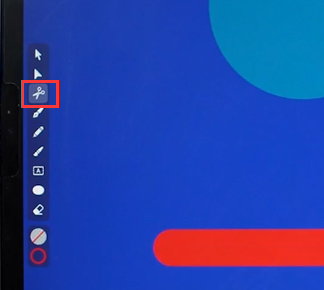
二、vectornator剪刀工具用法
(1)切割路径
之前和大家讲到了vectornator软件的“橡皮擦工具”可以分割路径,“剪刀工具”也同样可以分割路径。
首先在画布中绘制一条直线,点击左侧工具栏中的“直接选择工具”,选中路径,接着再点击“剪刀工具”,在路径上点击想要剪切的部分,路径上就会出现一个锚点,这个不是普通的锚点,而是路径的终点。点击“直接选择工具”移动路径,可以发现一条直线变成了两根。
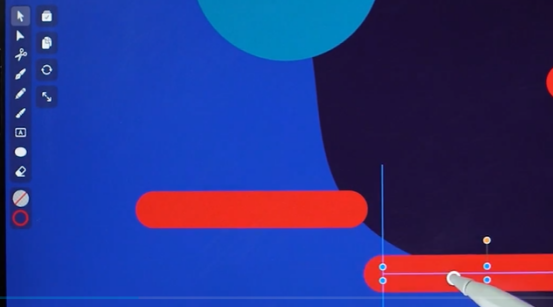
(2)封闭路径
在画布中绘制一个圆形,并填充颜色,选中圆形,点击“剪刀工具”,沿着路径在想切割的地方点击一下,然后再去拖动这一部分,就会变成两个形状,并且路径都是分开的。

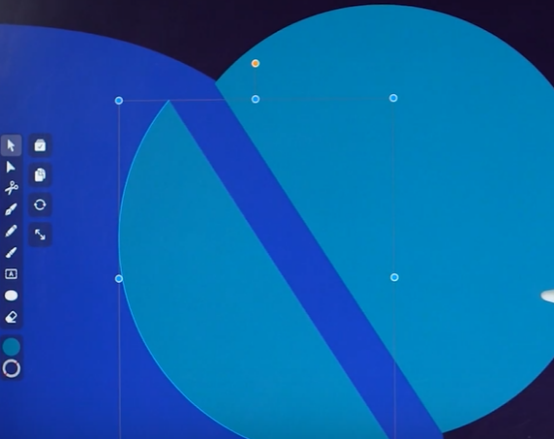
以上就是小编分享的“vectornator剪刀工具在哪?vectornator剪刀工具怎么用?”相关内容。希望以上内容能对您有所帮助,小伙伴们我们下期再见哦~

